4D v16.3
Tastaturkürzel
 Tastaturkürzel
Tastaturkürzel
Sie können Schaltflächen und Kontrollkästchen. zuweisen. Der Benutzer kann dann die Schaltfläche oder das Kontrollkästchen über die Tastatur statt mit der Maus aktivieren.
Gehen Sie dazu in der Eigenschaftenliste zur Gruppe „Eingabe“ und klicken neben der Option Abkürzung auf die Schaltfläche [...]: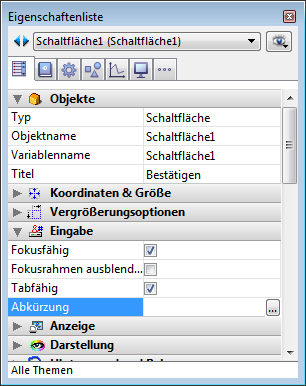
Auf dem Bildschirm erscheint folgendes Dialogfenster: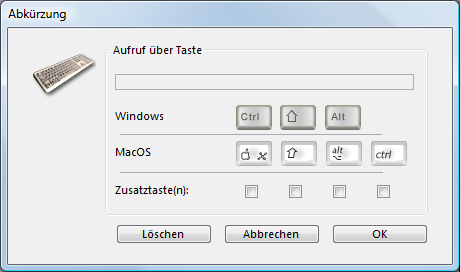
Geben Sie das Tastaturkürzel ein. Wollen Sie zum Beispiel die Tastenkombination Strg-Taste + h verwenden, drücken Sie die Strg-Taste und dann die h-Taste. Der Buchstabe erscheint dann im Bereich „Aufruf über Taste“, das Kontrollkästchen unter der Strg-Taste bekommt ein Häkchen.
Sie müssen keine Sondertasten verwenden, d.h. Sie können auch jede Taste allein als Abkürzung verwenden. Verwenden Sie Tastenkürzel mit Bedacht, damit es nicht zu Interferenzen mit vorgegebenen Kombinationen, z.B. für Menübefehle, kommt.Bei Bedarf können Sie die Auswahl der Sondertasten durch Aktivieren oder Deaktivieren der Kontrollkästchen ändern.
Um neu zu beginnen, können Sie auf die Schaltfläche Löschen klicken. Wenn Sie fertig sind, klicken Sie auf die Schaltfläche OK.
Die Eigenschaftenliste zeigt die Tastenkombination an, die dem Objekt zugewiesen wurde. Wollen Sie die Abkürzung später wieder ändern, öffnen Sie einfach das Dialogfenster Abkürzung und geben eine andere Tastenkombination ein.
Hinweis: Sie können auch einen eigenen Menübefehl mit Tastenkürzel versehen. Bei einem Konflikt zwischen zwei Tastenkürzeln hat das aktive Objekt Vorrang. Weitere Informationen dazu finden Sie im Abschnitt Menüeigenschaften einrichten.
Produkt: 4D
Thema: Eigenschaften für aktive Objekte
Raccourci clavier
4D Designmodus ( 4D v16)
4D Designmodus ( 4D v16.1)
4D Designmodus ( 4D v16.3)









